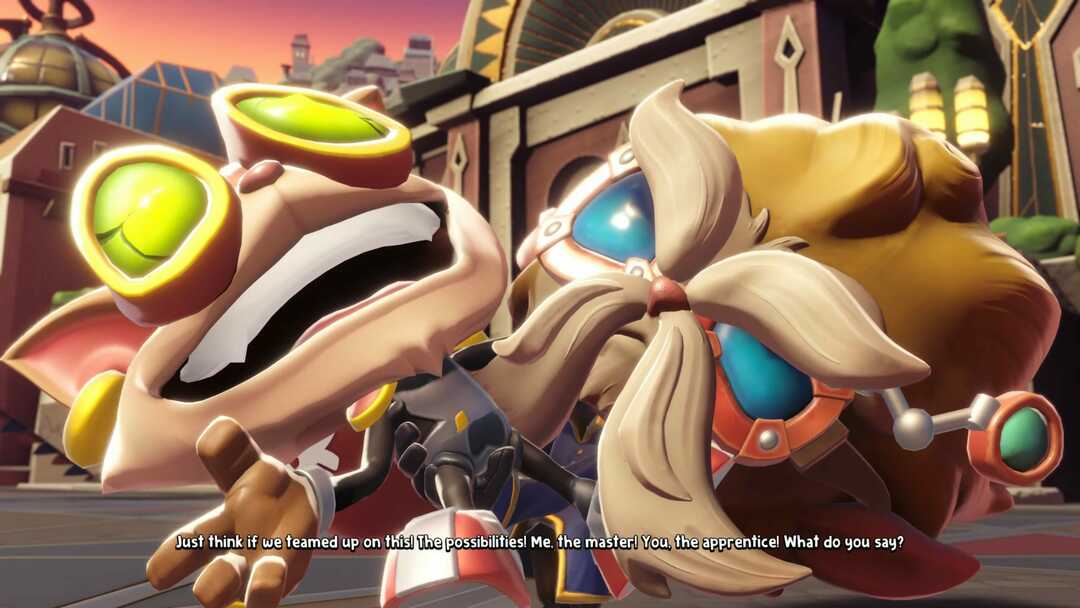Rozwiązywanie problemów z siecią urządzenia często rozwiązuje problem
- Podczas próby zalogowania się do usługi Xbox Live na konsoli Xbox One lub w oprogramowaniu Xbox na komputerze PC może zostać wyświetlony ogólny kod błędu 0x87DD0003.
- Przyczyną jest głównie problem z połączeniem internetowym, kontem Xbox Live lub awaria sprzętu na konsoli lub komputerze.

XZAINSTALUJ KLIKAJĄC POBIERZ PLIK
- Pobierz DriverFix (zweryfikowany plik do pobrania).
- Kliknij Rozpocznij skanowanie znaleźć wszystkie problematyczne sterowniki.
- Kliknij Zaktualizuj sterowniki aby uzyskać nowe wersje i uniknąć awarii systemu.
- DriverFix został pobrany przez 0 czytelników w tym miesiącu.
Powiązany jest kod błędu 0x87dd0003 na konsoli Xbox i komputerze PC problemy z łącznością
czasami nawet w usłudze Xbox Live. Błąd zazwyczaj oznacza, że konsola lub komputer nie mogą połączyć się z serwerami Xbox Live.Czasami zdasz sobie sprawę, że błąd jest na tyle poważny, że uniemożliwi ci aktualizację gry.
Co powoduje błąd 0x87DD0003 na konsoli Xbox i komputerze PC?
- połączenie internetowe – Jeśli występuje problem z modemem, routerem lub usługodawcą internetowym lub jakikolwiek problem ograniczający korzystanie z Internetu, możesz napotkać błąd.
- Problemy z konsolą lub komputerem – Jeśli występują inne problemy sprzętowe urządzenia, najprawdopodobniej są one związane z błędem.
- Błędy usługi Xbox Live – Chociaż wszystko może być w porządku po twojej stronie, jeśli serwery Live nie działają, prawdopodobnie pojawi się błąd.
- Konflikty zapory lub oprogramowania zabezpieczającego – Czasami połączenie z serwerami Xbox Live może być blokowane przez zapory sieciowe lub oprogramowanie zabezpieczające, powodujące ten błąd.
Jak naprawić kod błędu 0x87DD0003?
Najpierw wypróbuj następujące rozwiązania:
- Sprawdź Strona stanu usługi Xbox Live ponieważ zobaczysz powiadomienie na stronie stanu, jeśli wystąpi awaria lub przerwa w świadczeniu usług. W takim przypadku będziesz musiał trochę poczekać.
- Włącz i włącz urządzenie, przytrzymując przycisk zasilania przez 10 sekund, aż się wyłączy. Następnie odłącz kabel zasilający z tyłu konsoli lub komputera na około 5 minut.
- Uruchom ponownie modem i router.
Jeśli po wykonaniu powyższych czynności nie odniesiesz żadnego sukcesu, przejdź do bardziej szczegółowych poprawek poniżej.
1. Wyczyść pamięć podręczną Xbox
- wciśnij Xbox na kontrolerze, aby otworzyć przewodnik.

- Wybierz Urządzenia i połączenia opcję, a następnie kliknij Blu-Ray.

- Kliknij Pamięć trwała.

- Kliknij Wyczyść pamięć trwałą.

- Teraz uruchom ponownie urządzenie i sprawdź, czy naprawi błąd 0x87DD0003.
2. Zainstaluj ponownie aplikację Xbox
- Naciskać Okna + I aby otworzyć Ustawienia aplikacja.
- Kliknij Aplikacje następnie w lewym okienku Zainstalowane aplikacje po prawej.


- Przewiń w dół do Xbox, kliknij jego elipsy i wybierz Odinstaluj.

- Potwierdź swój wybór i postępuj zgodnie z instrukcjami, aby zakończyć dezinstalację.
- Gry dla systemu Windows 7 dla systemu Windows 11: jak pobierać i grać
- Poprawka: Twoja odpowiedź na CAPTCHA wydaje się być nieprawidłowa
- Nie udało się załadować wiadomości: jak naprawić ten błąd niezgody
- 0x80270254 Kod błędu Xbox: jak go naprawić w 3 krokach
- Awaria trybu Steam Big Picture? 9 Poprawki
3. Zresetuj ustawienia sieciowe i połącz się z usługą Xbox Live
3.1 Jak zresetować ustawienia sieciowe na konsoli Xbox
- wciśnij Xbox na kontrolerze, aby otworzyć przewodnik.

- Nawigować Profil i system, Ustawienia, Ogólny, Następnie Ustawienia sieci.

- Wybierać Zaawansowane ustawienia.

- Kliknij Alternatywny adres MAC.

- Wybierać Jasne, uruchom ponownie urządzenie i sprawdź, czy błąd 0x80270254 został rozwiązany.
- Na koniec upewnij się, że masz połączenie z usługą Xbox Live i jesteś zalogowany do swojego profilu.
3.2 Jak zresetować ustawienia sieciowe na komputerze
- Naciskać Okna + R aby otworzyć Uruchomić dialog.
- Typ cmd i uderzyć klawisz kontrolny + Zmiana + Wchodzić aby otworzyć wiersz polecenia z podwyższonym poziomem uprawnień.

- Wpisz poniższy skrypt i naciśnij Wchodzić.
reset netsh winsock
- Uruchom ponownie komputer i sprawdź, czy naprawi błąd 0x87DD0003.
Możesz zapytać Wsparcie Xboxa o pomoc, jeśli wypróbowałeś wszystkie powyższe rozwiązania i nadal otrzymujesz błąd o numerze 0x87DD0003.
W większości przypadków, jeśli rozwiążesz problemy z siecią na swoim urządzeniu, błąd 0x87DD0003 powinien zniknąć. Możesz dowiedzieć się więcej o naprawianiu Problemy z siecią Windows 11 w naszym obszernym przewodniku.
Na koniec, jeśli istnieją rozwiązania, których nie uwzględniliśmy, podziel się nimi z naszymi czytelnikami, korzystając z sekcji komentarzy.
Nadal masz problemy? Napraw je za pomocą tego narzędzia:
SPONSOROWANE
Niektóre problemy związane ze sterownikami można rozwiązać szybciej za pomocą dedykowanego narzędzia. Jeśli nadal masz problemy ze sterownikami, po prostu je pobierz DriverFix i uruchom go za pomocą kilku kliknięć. Następnie pozwól mu przejąć kontrolę i naprawić wszystkie błędy w mgnieniu oka!